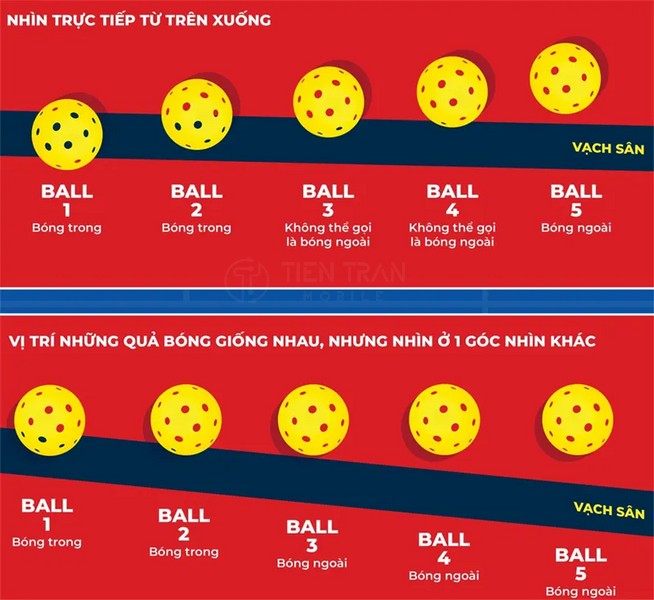Tin tức
Cài Driver Máy In Canon 2900 Cho MacBook Đơn Giản
Việc cài driver máy in Canon 2900 cho MacBook không còn là nỗi ám ảnh với người dùng không rành công nghệ. Dù Canon chưa hỗ trợ chính thức trên macOS, nhưng vẫn có cách để thiết lập in ấn mượt mà chỉ trong vài bước đơn giản. Bài viết này sẽ hướng dẫn chi tiết từ A-Z, đảm bảo bạn có thể tự cài đặt thành công mà không cần nhờ đến kỹ thuật viên – tiết kiệm thời gian và chủ động công việc.
Hướng Dẫn Cài Driver Máy In Canon 2900 cho MacBook Mới Nhất 2025
Bạn đang gặp khó khăn khi kết nối máy in Canon LBP 2900 với chiếc MacBook mới của mình? Do Canon đã ngừng hỗ trợ driver chính thức cho các phiên bản macOS gần đây, việc cài đặt có thể trở nên phức tạp.
Tuy nhiên, đừng lo lắng. Bài viết này sẽ hướng dẫn chi tiết cách cài driver máy in Canon 2900 cho MacBook (bao gồm cả dòng chip Intel và Apple Silicon M1, M2, M3), giúp bạn in ấn trở lại chỉ trong vài phút.
Tóm tắt 5 bước cài đặt nhanh:
- Tải về: Tải bộ cài đặt driver Canon 2900 và file patch vá lỗi tương thích cho macOS.
- Chạy Patch: Mở file patch và cấp quyền để vá lỗi cho bộ cài.
- Cài Driver: Chạy file cài đặt .pkg chính.
- Thêm máy in: Vào System Settings > Printers & Scanners và chọn “Add Printer”.
- Chọn Driver & In thử: Chọn máy in LBP2900 và chỉ định đúng driver có tên “Canon LBP2900 CAPT (UK)”.

Tại Sao Việc Cài Đặt Driver Canon 2900 trên macOS Lại Khó Khăn?
Canon LBP 2900 là một trong những dòng máy in laser phổ biến nhất nhờ sự bền bỉ và chi phí vận hành thấp. Tuy nhiên, vấn đề lớn nhất nằm ở việc Canon đã chính thức ngừng phát hành driver cho các phiên bản macOS từ Big Sur trở đi.
Điều này gây ra các trở ngại chính:
- MacBook không tự động nhận diện được máy in khi cắm qua cổng USB.
- Hệ thống báo lỗi “Driver is unavailable” (Không có trình điều khiển).
- Người dùng thường phải tìm đến các giải pháp phức tạp như cài Windows song song hoặc sử dụng các phần mềm ảo hóa, gây tốn tài nguyên máy.
Giải pháp được cộng đồng người dùng Mac chia sẻ và kiểm chứng là sử dụng bộ driver cũ kết hợp với một “bản vá” (patch) để giúp driver tương thích với các phiên bản macOS hiện đại như Sonoma, Ventura.

Các Bước Chuẩn Bị Quan Trọng Trước Khi Cài Đặt
Để quá trình cài đặt diễn ra suôn sẻ, hãy đảm bảo bạn đã hoàn thành các bước kiểm tra sau.
1. Kiểm tra phiên bản macOS của bạn
Hướng dẫn này hoạt động tốt nhất trên các phiên bản sau:
- macOS Sonoma (14.x)
- macOS Ventura (13.x)
- macOS Monterey (12.x)
- macOS Big Sur (11.x)
Để kiểm tra, bạn vào menu Apple () > About This Mac.
2. Danh sách kiểm tra cần thiết
- [ ✓ ] Sao lưu dữ liệu: Luôn backup dữ liệu quan trọng qua Time Machine hoặc dịch vụ lưu trữ đám mây trước khi thực hiện các thay đổi hệ thống.
- [ ✓ ] Gỡ cài đặt driver cũ: Nếu đã từng thử cài driver Canon CAPT trước đó, hãy gỡ bỏ hoàn toàn để tránh xung đột.
- [ ✓ ] Chuẩn bị cáp kết nối tốt: Sử dụng cáp USB-A to USB-B chất lượng, nếu dùng MacBook cổng Type-C thì cần có đầu chuyển đổi ổn định.
- [ ✓ ] Tắt tạm thời Gatekeeper: Gatekeeper là tính năng bảo mật của macOS, có thể chặn cài đặt từ các nguồn không xác định. Bạn cần tắt tạm thời để cài đặt driver.
- Mở ứng dụng Terminal.
- Sao chép và dán lệnh sau, sau đó nhấn Enter: sudo spctl –master-disable
- Nhập mật khẩu quản trị của máy để xác nhận.
- (Bạn có thể bật lại sau khi cài xong bằng lệnh sudo spctl –master-enable).

Hướng Dẫn Chi Tiết Cách Cài Driver Máy In Canon 2900 cho MacBook (2025)
Đây là phần quan trọng nhất. Hãy thực hiện cẩn thận theo từng bước.
Bước 1: Tải Về Bộ Cài Đặt Driver & Patch
Để đảm bảo an toàn và tương thích, Tiến Trần Mobile đã tổng hợp sẵn bộ cài đặt sạch, không chứa virus hay phần mềm quảng cáo.
- Link Tải Nhanh: Download Driver Canon 2900 cho MacBook (2025) tại Tiến Trần Mobile
- Dung lượng: ~22MB
- Bao gồm: File cài đặt driver (.pkg) và file Patch tự động.
Sau khi tải về, bạn sẽ có một file .dmg. Hãy click đúp để mở nó.
Bước 2: Chạy File Patch Để Sửa Lỗi Tương Thích
Bên trong file .dmg, bạn sẽ thấy file Patch. Đây là bước quan trọng để driver có thể hoạt động trên macOS mới.
- Click đúp vào file Patch.
- Nếu hệ thống hỏi quyền, hãy chọn “Open”.
- Một cửa sổ Terminal sẽ hiện ra và tự động chạy các lệnh cần thiết. Khi quá trình hoàn tất, bạn có thể đóng cửa sổ Terminal.
Bước 3: Chạy File Cài Đặt Driver Chính
- Sau khi chạy Patch thành công, hãy mở file cài đặt có tên Canon_LBP2900_Installer.pkg.
- Làm theo các bước hướng dẫn: nhấn Continue → Install.
- Nhập mật khẩu máy Mac của bạn khi được yêu cầu để cấp quyền cài đặt.
- Chờ quá trình hoàn tất và nhấn Close.
Bước 4: Thêm Máy In Vào Hệ Thống
- Kết nối máy in Canon 2900 với MacBook qua cáp USB và bật nguồn máy in.
- Mở System Settings (Cài đặt hệ thống).
- Cuộn xuống và chọn Printers & Scanners (Máy in & máy quét).
- Nhấn vào nút “Add Printer, Scanner, or Fax…”.
- Một cửa sổ mới sẽ hiện ra. Máy Mac của bạn sẽ dò tìm và hiển thị máy in Canon LBP2900 trong danh sách. Hãy chọn nó.
Bước 5: Chọn Đúng Driver và Hoàn Tất
Đây là bước cuối cùng và dễ gây nhầm lẫn nhất.
- Tại dòng “Use” (Sử dụng), hãy click vào menu thả xuống.
- KHÔNG chọn driver mặc định. Thay vào đó, hãy chọn “Select Software…” (Chọn phần mềm…).
- Trong danh sách hiện ra, tìm và chọn chính xác driver có tên Canon LBP2900 CAPT (UK).
- Nhấn OK, sau đó nhấn Add.
Bây giờ, máy in của bạn đã sẵn sàng. Hãy thử in một tài liệu để kiểm tra. Nếu thành công, bạn đã hoàn tất việc cài driver máy in Canon 2900 cho MacBook!

>> Xem thêm các dịch vụ tại đây
Thu mua đồ công nghệ cũ – giá cao, thu tận nhà
Thu mua điện thoại cũ giá cao – không lo máy lỗi, thu nhanh chóng
Xử Lý Các Lỗi Thường Gặp Sau Khi Cài Đặt
Nếu bạn gặp sự cố, hãy tham khảo các cách khắc phục phổ biến dưới đây.
1. Lỗi: Máy In Không Phản Hồi hoặc In Ra Giấy Trắng
- Nguyên nhân: Thường do chọn sai driver ở Bước 5. Hệ thống có thể đã tự động chọn “Generic PostScript Driver”.
- Khắc phục:
- Vào System Settings > Printers & Scanners.
- Xóa máy in Canon 2900 đã thêm.
- Thực hiện lại từ Bước 4 và đảm bảo chọn đúng driver Canon LBP2900 CAPT (UK).
2. Lỗi: Máy In Không Xuất Hiện Trong Danh Sách Khi Thêm
- Nguyên nhân: Kết nối cáp lỏng, cổng chuyển đổi có vấn đề, hoặc dịch vụ in bị treo.
- Khắc phục:
- Kiểm tra lại cáp USB và cổng chuyển (nếu có). Thử đổi sang một cổng USB khác trên MacBook.
- Khởi động lại cả máy in và MacBook.
- Reset lại hệ thống in của macOS bằng cách mở Terminal và chạy lệnh: sudo killall -HUP cupsd.
3. Lỗi: “Filter failed” Khi Ra Lệnh In
- Nguyên nhân: Lỗi quyền truy cập vào các thư mục của driver, thường xảy ra trên máy dùng chip Apple Silicon nếu file Patch chưa được chạy đúng cách.
- Khắc phục:
- Gỡ bỏ hoàn toàn driver đã cài.
- Thực hiện lại toàn bộ quy trình từ đầu, đảm bảo bạn đã chạy file Patch trước khi cài file .pkg.
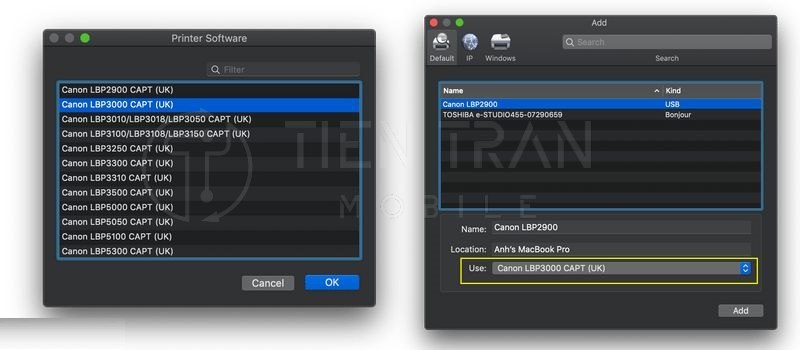
Kết Luận và Hỗ Trợ Kỹ Thuật
Chỉ với vài thao tác cẩn thận, bạn hoàn toàn có thể cài driver máy in Canon 2900 cho MacBook và tiếp tục sử dụng thiết bị một cách hiệu quả trên các phiên bản macOS mới nhất năm 2025. Việc sử dụng bộ cài đặt đã được vá lỗi là phương pháp an toàn và nhanh chóng nhất hiện nay.
>> Xem thêm các dịch vụ tại đây
Cài tiếng Việt cho Telegram – không cần loay hoay
Cần Hỗ Trợ Chuyên Sâu? Liên Hệ Tiến Trần Mobile
Nếu bạn đã thử các bước trên nhưng vẫn gặp khó khăn hoặc không có thời gian để tự thực hiện, đội ngũ kỹ thuật của Tiến Trần Mobile luôn sẵn sàng hỗ trợ bạn.
- Chuyên môn: Kỹ thuật viên có kinh nghiệm xử lý các vấn đề về driver macOS.
- Hỗ trợ từ xa: Hỗ trợ nhanh chóng qua TeamViewer hoặc UltraViewer.
- Dịch vụ uy tín: Cam kết khắc phục thành công hoặc không tính phí.
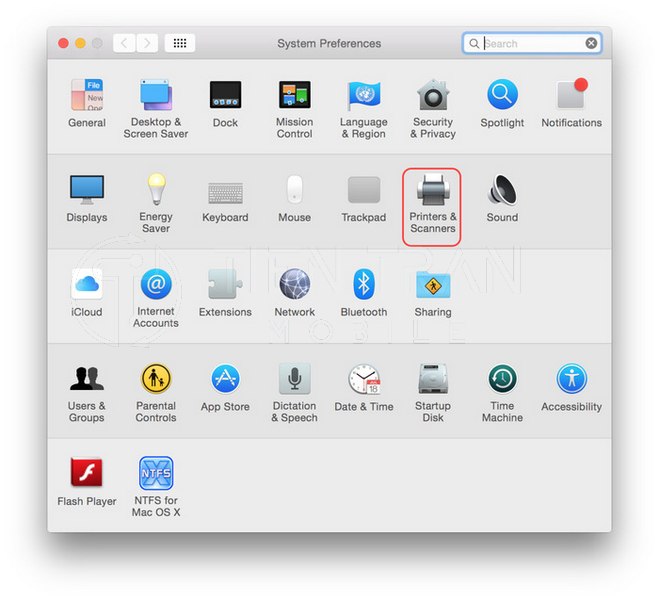
Thông tin liên hệ:
- Địa chỉ: 284 Cao Đạt, Phường 1, Quận 5, TP.HCM
- Hotline/Zalo: 094 335 4321
- Website: https://tientranmobile.com/
Lời kêu gọi hành động (CTA): Nếu bài viết này hữu ích, hãy chia sẻ nó cho bạn bè và đồng nghiệp. Nếu cần hỗ trợ cài đặt ngay lập tức, đừng ngần ngại gọi cho chúng tôi để được xử lý nhanh chóng và chuyên nghiệp!